Nahrávanie videozáznamu
Nahrávanie videozáznamu s automatickým nastavením expozície
- Citlivosť ISO v režime [
]
Nahrávanie videozáznamu s manuálnym nastavením expozície
- Citlivosť ISO v režime [
]
- Rýchlosť uzávierky
Nahrávanie videozáznamu – ukážky zblízka
Nahrávanie videozáznamu v režime Stabilizácia obrazu
Nahrávanie videozáznamu HDR
Užívateľský režim snímania
- Snímanie statických záberov
- Zobrazenie informácií (nahrávanie videozáznamu)
 Nahrávanie videozáznamu s automatickým nastavením expozície
Nahrávanie videozáznamu s automatickým nastavením expozície
Expozícia sa ovláda automaticky podľa jasu.
-
Otočný volič režimov nastavte do polohy
.
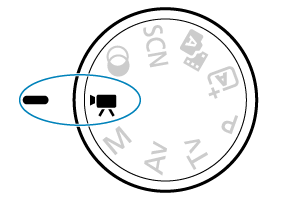
-
Vyberte položku [
: Shooting mode/
: Režim snímania].
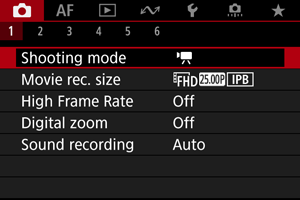
-
Vyberte možnosť [Movie auto exposure/AE pri videozázname].
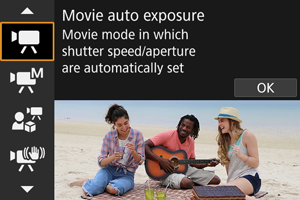
-
Zaostrite na objekt.
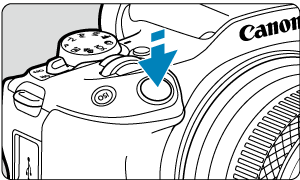
- Pred nahrávaním videozáznamu zaostrite pomocou automatického () alebo manuálneho zaostrenia ().
- Predvolene je položka [
: Movie Servo AF/
: AF-Servo pri videozázname] nastavená na možnosť [Enable/Povoliť], aby fotoaparát neustále zaostroval ().
- Stlačením tlačidla spúšte do polovice fotoaparát zaostrí pomocou zadanej oblasti AF.
-
Nahrajte videozáznam.
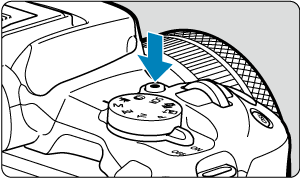
- Stlačením tlačidla snímania videozáznamu spustíte nahrávanie videozáznamu. Nahrávanie videozáznamu môžete spustiť aj ťuknutím na ikonu [
] na obrazovke.

- Počas nahrávania videozáznamu sa bude v pravom hornom rohu obrazovky zobrazovať značka [
REC] (1) a červený rámik okolo obrazovky bliká.
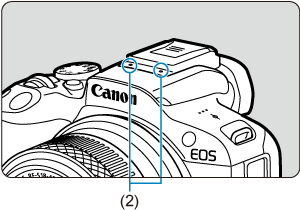
- Zvuk sa bude zaznamenávať pomocou mikrofónu pre videozáznamy (2).
- Ak chcete zastaviť nahrávanie videozáznamu, znova stlačte tlačidlo snímania videozáznamu. Nahrávanie videozáznamu môžete zastaviť aj ťuknutím na ikonu [
] na obrazovke.
- Stlačením tlačidla snímania videozáznamu spustíte nahrávanie videozáznamu. Nahrávanie videozáznamu môžete spustiť aj ťuknutím na ikonu [
Citlivosť ISO v režime [ ]
]
Citlivosť ISO sa nastaví automaticky. Pozrite si časť Citlivosť ISO počas nahrávania videozáznamu.
 Nahrávanie videozáznamu s manuálnym nastavením expozície
Nahrávanie videozáznamu s manuálnym nastavením expozície
Pri nahrávaní videozáznamu môžete manuálne nastaviť rýchlosť uzávierky, hodnotu clony a citlivosť ISO.
-
Otočný volič režimov nastavte do polohy
.
-
Vyberte položku [
: Shooting mode/
: Režim snímania].
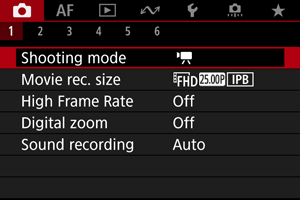
-
Vyberte možnosť [Movie manual exp./ME pri videozázname].
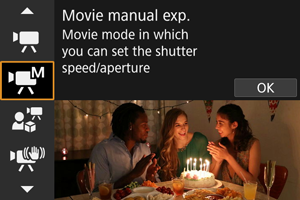
-
Nastavte rýchlosť uzávierky, hodnotu clony a citlivosť ISO.
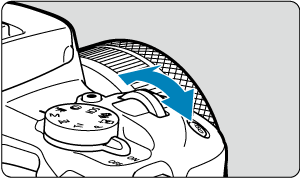

- Stlačte tlačidlo spúšte do polovice a skontrolujte ukazovateľ úrovne expozície.
- Pomocou tlačidla
vyberte rýchlosť uzávierky, úroveň expozície alebo citlivosť ISO, potom otočením voliča
nastavte hodnotu.
- Citlivosť ISO možno nastaviť aj pomocou tlačidla
.
- Dostupné rýchlosti uzávierky sa líšia v závislosti od snímkovej frekvencie ().
-
Zaostrite a nahrajte videozáznam.
- Postup je rovnaký ako v krokoch č. 4 a 5 v časti
Nahrávanie videozáznamu s automatickým nastavením expozície.
- Postup je rovnaký ako v krokoch č. 4 a 5 v časti
Upozornenie
- Počas nahrávania videozáznamu sa vyhnite zmene rýchlosti uzávierky, hodnoty clony alebo citlivosti ISO, čo môže zaznamenať zmeny v expozícii alebo vytvoriť vyšší šum pri vysokých citlivostiach ISO.
- Pri nahrávaní videozáznamu pohybujúceho sa objektu sa odporúča použiť rýchlosť uzávierky v rozmedzí 1/25 s až 1/125 s. Čím je rýchlosť uzávierky rýchlejšia, tým menej plynulý bude vyzerať pohyb snímaného objektu.
- Keď zmeníte rýchlosť uzávierky počas nahrávania pri žiarivkovom osvetlení alebo osvetlení LED, môže sa zaznamenať blikanie obrazu.
Poznámka
- Pri automatickom nastavení citlivosti ISO môžete stlačením tlačidla
uzamknúť citlivosť ISO. Po uzamknutí počas nahrávania videozáznamu možno uzamknutie citlivosti ISO zrušiť opätovným stlačením tlačidla
.
- Po stlačení tlačidla
a zmene kompozície záberu uvidíte rozdiel úrovne expozície na ukazovateli úrovne expozície () v porovnaní s hodnotou pri stlačení tlačidla
.
Citlivosť ISO v režime [ ]
]
Citlivosť ISO môžete nastaviť manuálne alebo automaticky výberom položky []. Podrobnejšie informácie o citlivosti ISO nájdete v časti Citlivosť ISO počas nahrávania videozáznamu.
Rýchlosť uzávierky
Dostupné rýchlosti uzávierky v režime [] sa líšia v závislosti od snímkovej frekvencie, ktorú ste zadali pre špecifikovanú veľkosť nahrávania videozáznamu.
| Snímková frekvencia | Rýchlosť uzávierky (s) | |
|---|---|---|
| Normálne nahrávanie videozáznamu | Nahrávanie videozáznamu s vysokou snímkovou frekvenciou | |
| – | 1/4000 – 1/125 | |
| 1/4000 – 1/100 | ||
| 1/4000 – 1/8 | – | |
 Nahrávanie videozáznamu – ukážky zblízka
Nahrávanie videozáznamu – ukážky zblízka
Objekty v blízkosti fotoaparátu môžu mať pri zaostrovaní prioritu. Je to užitočné pri ukážkach, recenziách produktov či v podobných situáciách.
-
Otočný volič režimov nastavte do polohy
.
-
Vyberte položku [
: Shooting mode/
: Režim snímania].
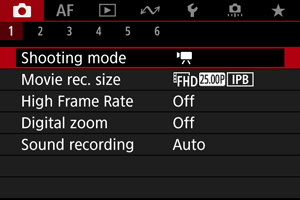
-
Vyberte možnosť [Movie for close-up demos/Video pre prez. zblízka].
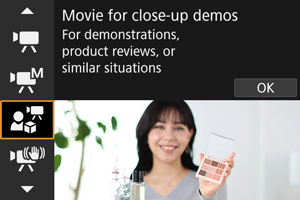
-
Nahrajte videozáznam – ukážku zblízka.
- Videozáznam nahrajte rovnakým spôsobom ako pri normálnom nahrávaní videozáznamu.
Upozornenie
- Nezobrazia sa žiadne body AF.
- Objekty nie je možné zvoliť manuálne.
 Nahrávanie videozáznamu v režime Stabilizácia obrazu
Nahrávanie videozáznamu v režime Stabilizácia obrazu
Môžete eliminovať otrasy fotoaparátu pri nahrávaní videozáznamov. Dokáže zabezpečiť efektívnu stabilizáciu, aj keď máte objektív bez stabilizácie obrazu. Pri použití objektívu so stabilizáciou obrazu nastavte prepínač funkcie Image Stabilizer (Stabilizátor obrazu) do polohy .
-
Otočný volič režimov nastavte do polohy
.
-
Vyberte položku [
: Shooting mode/
: Režim snímania].
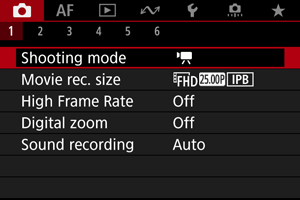
-
Vyberte možnosť [Movie IS mode/Režim IS videozáznamu].
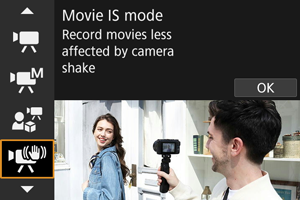
Upozornenie
- Predvolene je položka [
Digital IS/
Digitálny IS] nastavená na možnosť [Enhanced/Rozšírené].
- Predvolene je položka [
-
Vyberte možnosť stabilizácie.
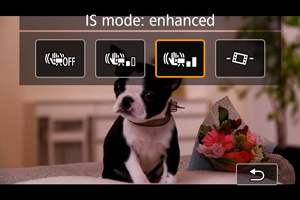
- Stlačte tlačidlo
.
- Vypnuté (
): Deaktivuje funkciu stabilizácie obrazu. Videozáznamy sa zaznamenajú v normálnom zornom uhle.
- Zapnuté (
): Aktivuje funkciu stabilizácie obrazu. Snímka sa mierne zväčší.
- Zlepšená (
): Aktivuje silnejšiu stabilizáciu obrazu ako v prípade možnosti [On/Zap.]. Snímka sa zväčší viac.
- Automatická úroveň (
): Počas nahrávania videozáznamu zachováva snímky vo vodorovnej rovine.
Poznámka
- Aby nevznikali detailné zábery vašej tváre, keď je obrazovka otočená k prednej časti fotoaparátu pri nahrávaní, ktoré zaberá aj vašu tvár, môžete prepnúť režim stabilizácie obrazu z režimu [
] (vylepšený) na [
] (zapnutý) až [
] (vypnutý), pričom sa zakaždým sa záber oddiali. V opačnom prípade môžete ťuknutím na položku [
] zmeniť toto nastavenie priamo.
- Stlačte tlačidlo
-
Nahrajte videozáznam.
- Videozáznam nahrajte rovnakým spôsobom ako pri normálnom nahrávaní videozáznamu.
 Nahrávanie videozáznamu HDR
Nahrávanie videozáznamu HDR
Môžete nahrávať videozáznamy s vysokým dynamickým rozsahom, ktoré si zachovávajú detaily vo svetlých a vysokokontrastných scénach.
Poznámka
- Videozáznamy sa nahrávajú s rozlíšením
(NTSC) alebo
(PAL).
-
Otočný volič režimov nastavte do polohy
.
-
Vyberte položku [
: Shooting mode/
: Režim snímania].
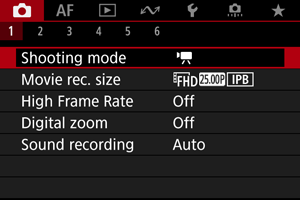
-
Vyberte položku [
HDR Movie Recording/
Nahrávanie HDR videozáznamu].
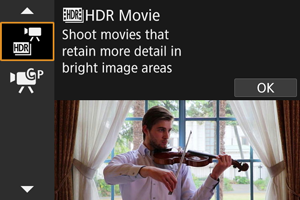
-
Nahrajte HDR videozáznam.
- Videozáznam nahrajte rovnakým spôsobom ako pri normálnom nahrávaní videozáznamu.
- Podrobnejšie informácie o dostupných veľkostiach súborov a dobe nahrávania nájdete v časti Nahrávanie videozáznamu.
Upozornenie
- Keďže sa pri vytváraní HDR videozáznamu spája viacero snímok, niektoré časti videozáznamu môžu vyzerať skreslene. Toto je výraznejšie pri nahrávaní z ruky ovplyvnenom otrasmi fotoaparátu, preto zvážte použitie statívu. Upozorňujeme, že aj v prípade nahrávania pomocou statívu sa pri prehrávaní videozáznamu HDR po jednotlivých snímkach alebo spomalenom prehrávaní môže v porovnaní s bežným prehrávaním výraznejšie zobrazovať stopa pohybu alebo šum.
- Farba a jas snímky sa môžu na chvíľu výrazne meniť, ak zmeníte nastavenia nahrávania HDR videozáznamov. Rovnako videozáznam sa chvíľu neaktualizuje a obraz sa dočasne zastaví. Majte to na pamäti, keď budete nahrávať videozáznamy na externé záznamové zariadenie cez pripojenie HDMI.
 Užívateľský režim snímania
Užívateľský režim snímania
Môžete nahrávať pomocou nastavení zaregistrovaných do režimu [: Custom shooting mode (C mode)/
: Používateľský režim snímania (režim C)] ().
Predvolene sa použije nahrávanie [Movie auto exposure/AE pri videozázname].
-
Otočný volič režimov nastavte do polohy
.
-
Vyberte položku [
: Shooting mode/
: Režim snímania].
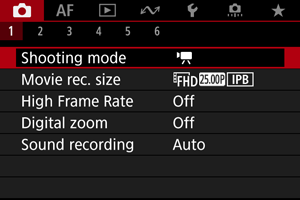
-
Vyberte položku [
] alebo [
].
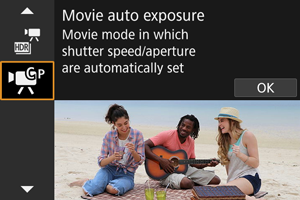
[
] sa zobrazuje, keď je položka [Movie auto exposure/AE pri videozázname] zaregistrovaná do režimu [Custom shooting mode (C mode)/Používateľský režim snímania (režim C)] a [
] sa zobrazuje, keď je zaregistrovaná [Movie manual exp./ME pri videozázname].
-
Zaostrite a nahrajte videozáznam.
- Podrobné informácie nájdete v pokynoch pre váš zaregistrovaný režim snímania.
Snímanie statických záberov
V režime snímania videozáznamu nie je podporované snímanie statických záberov. Ak chcete snímať statické zábery, otáčaním otočného voliča režimov prejdite do iného režimu snímania.
Zobrazenie informácií (nahrávanie videozáznamu)
Podrobné informácie o ikonách zobrazovaných na obrazovke nahrávania videozáznamu nájdete v časti Zobrazenie informácií.